电脑C盘哪些文件可以删除,C盘可删除文件盘点
在使用电脑的过程中,很多用户会发现C盘的空间越来越小,导致系统运行缓慢,甚至无法安装新的软件。这一问题常常困扰着许多用户,C盘内并非所有文件都至关重要,合理的清理能够有效释放出大量空间。本文将为您盘点电脑C盘中可以删除的文件,帮助您释放宝贵的存储空间,提升电脑的运行速度。
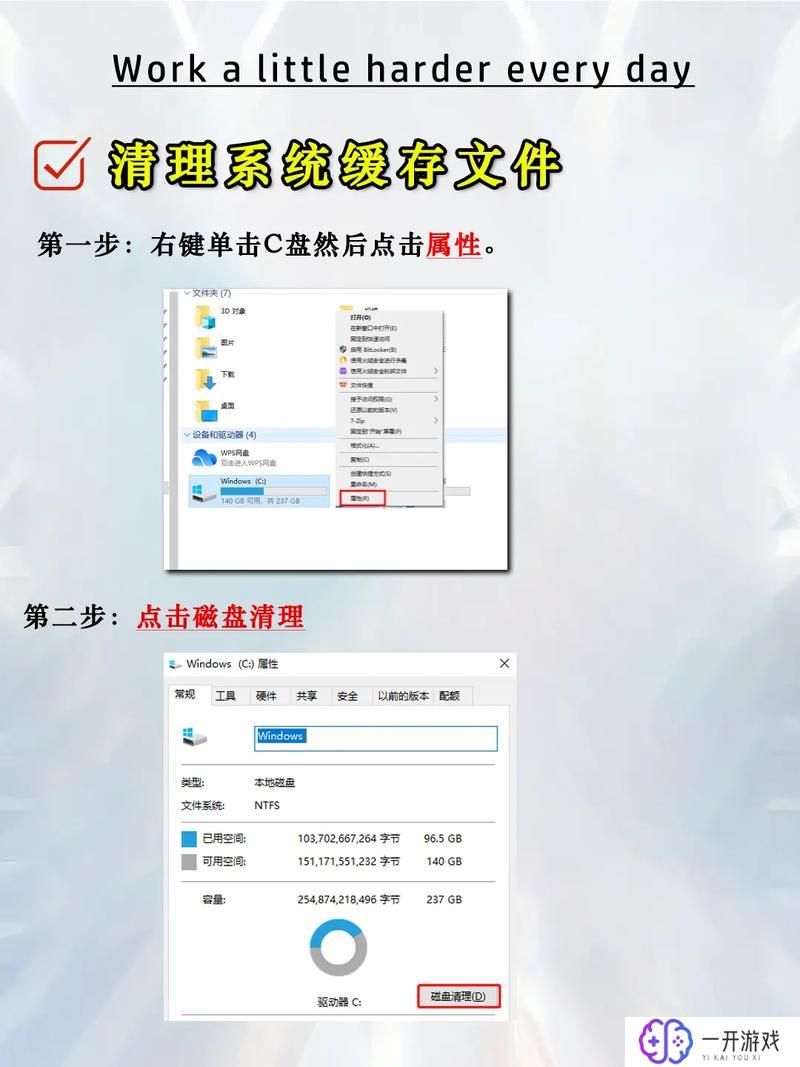
1. 临时文件
临时文件通常是由操作系统和应用程序自动生成的,目的是为了提升用户体验,但长久累积会占据大量存储空间。您可以以下步骤删除临时文件:
- 按下 Windows + R 组合键,打开“运行”窗口。
- 输入 %temp% 并按 Enter 键,这将打开临时文件夹。
- 选中所有文件并删除,如果有文件正在使用,可以跳过这些文件。
临时文件的删除%可以释放1GB甚至更多的空间。
2. 下载文件夹中的内容
下载文件夹中往往堆积着诸多未使用的文件,包括安装包、图片、文档等。审视这个文件夹,您会发现许多文件可能是您早已遗忘的。每隔一段时间定期清理下载文件夹,能够帮助您保持C盘的简洁。
在下载完成后,及时检查并删除不再需要的安装包和文件,可以节省数百MB的空间。
3. 垃圾回收站的清理
当您删除文件时,它们通常会进入垃圾回收站,而不是被彻底删除。因此,定期清空垃圾回收站也是清理C盘空间的一种有效途径。
右键点击“垃圾回收站”,选择“清空垃圾回收站”,确认后,所有已删除文件将被清除。
垃圾回收站的清空可释放出几百MB到几GB不等的空间,具体取决于您删除的文件数量。
4. Windows更新备份文件
Windows系统在更新时,会自动创建备份文件以便于恢复,但这些文件往往在更新完成后就不再需要。可以以下步骤删除这些备份文件:
- 打开设置,找到“更新与安全”。
- 点击“Windows 更新”,然后选择“查看更新历史记录”。
- 在更新历史记录页面,选择“卸载更新”,您会看到旧版备份。
虽然不建议随意删除更新文件,但对于一些旧版备份文件,及时清理将为C盘释放出不少空间。
5. 不再使用的软件程序
许多用户在C盘上安装了各种软件,但时间的推移,它们可能并没有接着使用。这些未使用的软件同样占据着C盘的宝贵空间。在控制面板中查找并卸载那些不再需要的程序,是释放C盘空间的有效方式。
- 试着询问自己:这个软件我上次使用是什么时候?如果您找不到答案,就该考虑将其卸载了。
清理C盘不仅可以提升电脑的运行速度,还能避免因空间不足而影响工作和学习。定期的清理,包括临时文件、下载文件夹、垃圾回收站、更新备份文件及不再使用的软件等,不仅能够提升计算机效率,还能让您的C盘保持整洁。希望以上这些小提示能够帮助到您,为您的电脑“减负”,让它再次焕发活力。




















